

Escrito por Adela D. Louie, Última actualización: 24 de abril de 2022
Poder borrar tu iPhone en realidad viene con muchos beneficios. No, no lo estás leyendo mal. Poder borrar su iPhone puede solucionar algunos problemas que está experimentando con su dispositivo.
Borrar su iPhone puede arreglar las aplicaciones que se congelan y fallan, los problemas del teclado, la pantalla en blanco, los problemas de sincronización, no puede hacer ni recibir llamadas, y mucho más. Sin embargo, hay instancias en las que ocurren problemas y no puedo borrar el iPhone sucede.
Y si tiene la misma experiencia que esta, entonces vino al lugar correcto y ya no necesita preocuparse por nada. Le mostraremos algunas formas de cómo lograr borra tu ipad o iPhone.
Part 1. What to Do When You Can’t Erase iPhone? Parte 2. La mejor solución cuando no puedes borrar el iPhone Parte 3. Conclusión
Como mencionamos anteriormente, le mostraremos cómo puede corregir cuando no puede borrar su iPhone. Así que lea los métodos que tenemos a continuación.
A veces, limpiar tu iPhone no es suficiente. Hay algunas cosas que también debes considerar. Una de las razones principales por las que no puedes borrar el iPhone es porque hay algún programa o aplicación en tu iPhone que se lo impide. Y como sabemos, Apple viene con muchas características que evitan tales procesos.
Y una de las características que tiene el iPhone que te impide borrar tu iPhone es su Buscar mi iPhone rasgo. Es por eso que primero debe asegurarse de haber deshabilitado la función Buscar mi iPhone para que pueda borrar su iPhone.
Otra razón por la que no puedes borrar el iPhone es por tu ID de Apple. Es por eso que también debe asegurarse de que pudo cerrar sesión en su iCloud en su iPhone. Y cuando haga esto, deberá proporcionar un código de verificación, y este se enviará al dispositivo de confianza para el proceso de reactivación.
Otra forma de solucionar este tipo de problema es eliminando los perfiles que tiene en su dispositivo iPhone. Por lo tanto, también debe asegurarse de haber cerrado la sesión de su Gmail, iCloud y otras cuentas en las que haya iniciado sesión en su dispositivo iPhone.
Y una vez que haya cerrado sesión en sus cuentas y eliminado sus perfiles, simplemente reinicie su iPhone. Si esto aún no funciona, puede consultar el siguiente método a continuación.
Si pudo realizar todos los métodos que le mostramos anteriormente y aún no puede borrar el iPhone, también puede intentar restaurar su iPhone usando su programa iTunes. Y si en caso de que no sepa cómo hacer esto, estos son los pasos que puede seguir.
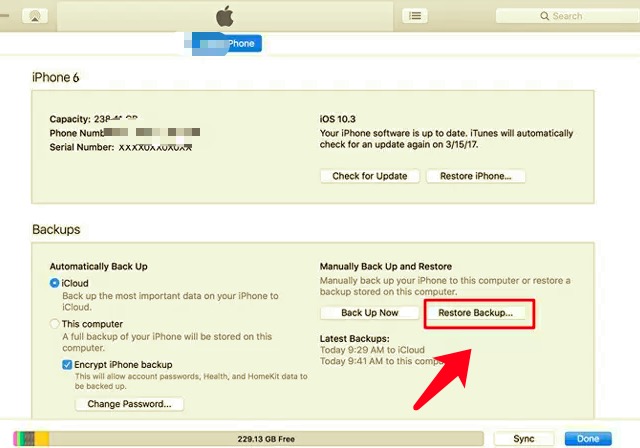
Ahora, los métodos que le mostramos arriba pueden o no funcionar para usted. Por eso hemos guardado lo mejor para el final. Esto es mediante el uso de la mejor herramienta para que pueda borrar su dispositivo iPhone. Y la herramienta a la que nos referimos no es otra que la Limpiador de iPhone FoneDog.
El limpiador de iPhone FoneDog se considera y se sabe que es el mejor limpiador de iOS que puede usar para limpiar todos los archivos innecesarios que tiene en su iPhone. Sabemos que una de las razones más comunes por las que los usuarios quieren borrar el iPhone es porque podría estar funcionando muy lento debido al espacio insuficiente que queda en su dispositivo iPhone.
Descargar gratis Descargar gratis
FoneDog iPhone Cleaner tiene la capacidad de limpiar su iPhone con solo unos pocos clics. Al usar este dispositivo, podrá limpiar todos los archivos basura que tiene en su dispositivo, desinstalar las aplicaciones que ya no necesita, eliminar los archivos grandes que ya no usa y exportar sus fotos, y mucho más.
¿El restablecimiento completo eliminará todo en tu iPhone?? La respuesta es sí. Así que será mejor que primero hagas una copia de seguridad de los datos importantes. Y para que pueda limpiar su iPhone con FoneDog iPhone Cleaner, estos son los pasos que puede seguir fácilmente. No te preocupes porque usar este programa es seguro y ciertamente efectivo.
Una vez que haya instalado completamente el programa en su computadora, ingrese su dirección de correo electrónico y el código de registro que le enviamos para que pueda registrarse. Y una vez hecho esto, conecte su iPhone a su computadora usando su cable USB. asegúrese de que usted confianza este dispositivo y que también tiene un programa de iTunes instalado en su computadora.
Luego, haga clic en el Análisis Rápido en su pantalla para que el programa comience a escanear su iPhone y encuentre todos los datos que ha guardado en él.

Y luego, elija el área que desea limpiar de la lista que se muestra en su pantalla. Puedes elegir entre Archivos basura, desinstalar aplicaciones, eliminar archivos grandes y limpiar fotos. Elige lo que quieras borrar.
Después de elegir las áreas que desea eliminar de su iPhone, continúe y haga clic en el botón Borrar que se encuentra en la parte inferior de la pantalla. Esto eliminará todos los datos que haya seleccionado anteriormente.
Otra forma en que puede borrar su iPhone usando FoneDog iPhone Cleaner es simplemente haciendo clic en el Borrar todos los datos ubicado en el lado izquierdo de la interfaz principal del programa.

Y en esa área, podrá ver tres tipos de seguridad. Él Nivel bajo, medio y alto. Elija cualquiera de esos tres niveles y luego haga clic en el Inicio botón. Esto comenzará a borrar todos los datos que tiene en su iPhone.
La gente también LeerCómo borrar de forma segura el iPhone en pasos simplesCómo arreglar iPhone Borrar todo el contenido y la configuración no funciona
Sabemos lo frustrante y molesto que es cuando no puedo borrar el iPhone cuando más lo necesitas. Es por eso que hemos reunido todas las formas más efectivas de cómo puede resolver este problema.
Pero si ya no quiere andar en círculos, entonces la mejor manera de resolver esto es simplemente usando el Limpiador de iPhone FoneDog. Esto es altamente recomendado por muchos usuarios de iOS porque es realmente seguro, efectivo y muy fácil de usar.
Comentario
Comentario
iPhone Cleaner
Libere almacenamiento fácilmente y acelere su iPhone
descarga gratuita descarga gratuitaHistorias de personas
/
InteresanteOPACO
/
SIMPLEDificil
Gracias. Aquí tienes tu elección:
Excellent
Comentarios: 4.5 / 5 (Basado en: 92 El número de comentarios)